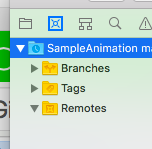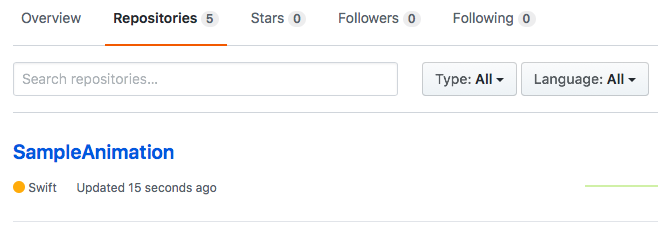GitHubアカウント作成
GitHubにてアカウントの作成。
Sign up for GitHub ボタンを押し、ユーザ名とパスワードを設定、アカウントの作成を行う。
ターミナルにてSSHを作成
$ssh-keygen
Generating public/private rsa key pair.
Enter file in which to save the key (/Users/名前/.ssh/id_rsa):
Enter passphrase (empty for no passphrase):
Enter same passphrase again:
Your identification has been saved in /Users/名前/.ssh/id_rsa.
Your public key has been saved in /Users/名前/.ssh/id_rsa.pub.
The key fingerprint is:
SHA256:####################### 名前@######.local
The key's randomart image is:
+---[RSA 2048]----+
| |
| |
| |
| |
| |
| |
| |
| |
| |
+----[SHA256]-----+
枠の中には謎の文字が入る。
GitHubに公開鍵を登録する
$cd /Users/名前/.ssh
$cat id_rsa.pub
ssh-rsa AAAA#####################
なぜか移動してからやりましたが、cat パス指定で大丈夫
ssh-rsaを含め出力された文字列をコピーしGitHubに移動、
右上のアイコン→Setting→Personal settings一覧のSSH and GPG keysを選択。
NewSSHkeyより公開鍵を登録。
その後メールが届くので確認をする。
Xcodeにて
管理したいプロジェクトを開く(ViewControllerやStoryboardなどが出てる画面)
画面上部にあるXcodeからPreferences→Acounts→左下の+からアカウントを登録
登録が完了したらSourceControlからCreate Git Repositoriesを選択。
リポジトリの登録が完了したら
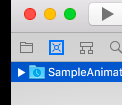
こんな四角マークのところにファイルが追加されている。
gitに管理するリポジトリを作成するためCreate " " Remote on GitHub を選択
すでにリポジトリはある場合はその下のAdd Existing Remote を選択
これでリポジトリの作成までは完了
残りはPushのみ
再びSourceControlからPushを選択(Commitはリポジトリ作成時に多分されているはず)
Push後確認をしてみる。
おし!
あとは修正のたびにcommitしてpushするいつもの流れなので楽です。
Xcode9からgitが使いやすくなった気がする。
何か間違え等ありましたらご指摘おねがいします。
以上です。。。